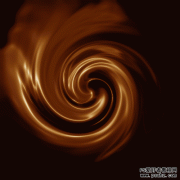当前位置:PS爱好者教程网主页 > PS滤镜特效 > 教程
PS滤镜特效教程:给大气的化妆品广告图像制作魔幻的放射光效果(2)
时间:2014-04-03 13:55 来源:PS滤镜特效教程 作者:化妆品广告美化教程 阅读:次
2、给背景图层添加图层样式,选择内阴影,距离为0,大小为250。
3、新建一个图层,用矩形选框工具画一个长方形选区,填充白色,取消选区后选择菜单:滤镜 > 风格化 > 风,然后复制多层合成一条,如下图。
4、选择菜单:滤镜 > 模糊 > 动感模糊,角度为90,距离为8,执行3次。然后选择菜单:滤镜 > 扭曲 > 极坐标,命名为光1。复制一层,选择菜单:滤镜 > 模糊 > 径向模糊。
最新教程
推荐教程